איפוס סיסמה של Windows Vista - הסר סיסמה ישנה כדי לבטל את נעילת Windows
למרות שלקוחות Windows Vista אינם יכולים לקבל את העדכון והתמיכה הרשמיים, עדיין ישנם אנשים רבים שמתעקשים להשתמש ב-Windows Vista. אם אינך יכול לבטל את הנעילה של מחשב Windows Vista עקב סיסמה שנשכחה, אתה פשוט מגיע למקום הנכון. מאמר זה יראה לך 3 מעשיים איפוס סיסמה של Windows Vista שיטות. פשוט תקרא ותעקוב.

- חלק 1: הדרך הטובה ביותר לאפס סיסמה ב-Windows Vista
- חלק 2: אפס את סיסמת Windows Vista במצב בטוח
- חלק 3: אפס את סיסמת Windows Vista עם שורת הפקודה
- חלק 4: שאלות נפוצות של איפוס סיסמה של Windows Vista
חלק 1: הדרך הטובה ביותר לאפס סיסמה ב-Windows Vista
איפוס סיסמת imyPass של Windows מסוגל להסיר ולאפס את הסיסמה ב-Windows Vista מבלי לאבד נתונים. כל מה שאתה צריך להכין זה מחשב רגיל וכונן CD/DVD או USB ריק. לאחר מכן, תוכל לבצע את ההוראות שעל המסך כדי לאפס את הסיסמה במחשב Windows Vista מכל מותג בקלות. אין צורך לכתוב שורות פקודה מסובכות או לבזבז זמן על מציאת אפשרויות מתקדמות. תוכנת איפוס הסיסמה של Windows Vista פשטה את התהליך כולו. אתה יכול לעקוף ולאפס את סיסמת Windows Vista במהירות ובקלות.

4,000,000+ הורדות
אפס את סיסמאות מנהל מערכת וחשבון משתמש רגיל של Windows Vista ללא אובדן נתונים.
צרוב דיסק לאיפוס סיסמה של Windows Vista עם CD/DVD וכונן USB ריקים של מותגים פופולריים רבים.
צור חשבון Windows Vista חדש ללא גישת מנהל.
תמכו במגוון רחב של מחשבים נייחים ומחשבים ניידים של Windows Vista, כולל Dell, Lenovo, Acer, IBM, Sony, Gateway וכו'.
בטוח, נקי, אינטואיטיבי וקל לשימוש.
 שלב 2הכנס את התקליטור/DVD או כונן ה-USB הניתן לאתחול למחשב Windows Vista הנעול שלך. הפעל את המחשב הנעול הזה. ללחוץ F12 אוֹ יציאה על המקלדת. בתוך ה תפריט אתחול ממשק, סמן את הכונן שהוכנס, לחץ להיכנס לשמור ולצאת מהחלון.
שלב 2הכנס את התקליטור/DVD או כונן ה-USB הניתן לאתחול למחשב Windows Vista הנעול שלך. הפעל את המחשב הנעול הזה. ללחוץ F12 אוֹ יציאה על המקלדת. בתוך ה תפריט אתחול ממשק, סמן את הכונן שהוכנס, לחץ להיכנס לשמור ולצאת מהחלון.  שלב 3בחר את מערכת ההפעלה Windows Vista. לאחר מכן בחר בחשבון המשתמש של Windows Vista. לחץ על לאפס את הסיסמה אוֹפְּצִיָה. אתה יכול ללחוץ כן כדי לאשר את איפוס הסיסמה של Windows Vista בחלון הקופץ. לאחר איפוס הסיסמה, הוצא את הדיסק הצרוב ולאחר מכן הפעל מחדש את המחשב כדי לבצע שינויים נוספים.
שלב 3בחר את מערכת ההפעלה Windows Vista. לאחר מכן בחר בחשבון המשתמש של Windows Vista. לחץ על לאפס את הסיסמה אוֹפְּצִיָה. אתה יכול ללחוץ כן כדי לאשר את איפוס הסיסמה של Windows Vista בחלון הקופץ. לאחר איפוס הסיסמה, הוצא את הדיסק הצרוב ולאחר מכן הפעל מחדש את המחשב כדי לבצע שינויים נוספים. 
חלק 2: אפס את סיסמת Windows Vista במצב בטוח
במסך הכניסה של Windows, אתה יכול לאתחל את Windows Vista עם חשבון המנהל המובנה במצב בטוח כדי לעקוף את הסיסמה. אם סיסמת ברירת המחדל של מנהל המערכת אינה משתנה, תוכל לאפס סיסמה חדשה ב-Windows Vista.
שלב 1הפעל מחדש את מחשב Windows Vista שלך. ללחוץ F8 על המקלדת שוב ושוב כדי לגשת אפשרויות אתחול מתקדמות. שלב 2בחר מצב בטוח עם שורת פקודה על מסך המחשב. שלב 3היכנס לחשבון עם הרשאת מנהל מערכת. שלב 4סוּג משתמש נטו שם משתמש (רווח) NewPassword לתוך שורת הפקודה. שלב 5כעת תוכל להסיר את הסיסמה הישנה וליצור סיסמה חדשה ב-Windows Vista.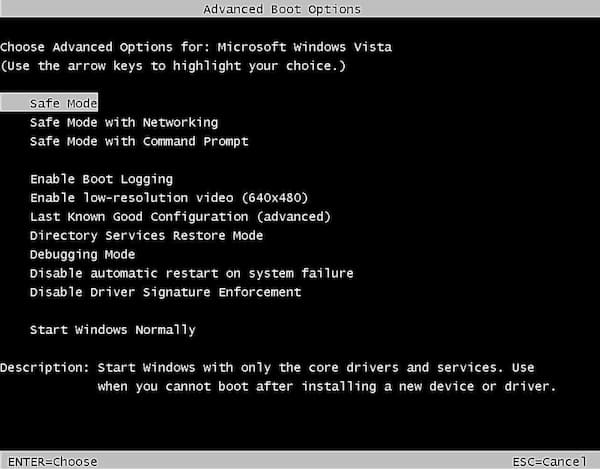
חלק 3: אפס את סיסמת Windows Vista עם שורת הפקודה
שורת הפקודה יכולה להיות כלי איפוס הסיסמה החינמי של Windows Vista. אתה יכול לבטל את נעילת מחשב Windows Vista שלך גם באמצעות CMD.
שלב 1לחץ על הלוגו של Windows בפינה השמאלית התחתונה של מחשב Windows Vista שלך. שלב 2בחר לָרוּץ וסוג cmd לפתוח שורת פקודה. שלב 3הקלד את פקודת איפוס הסיסמה של Windows Vista בשם שם משתמש נטו new_password. אתה יכול להחליף שם משתמש עם חשבון Windows Vista הנוכחי שלך. ואז להחליף סיסמה חדשה כסיסמת חשבון Windows Vista החדשה. שלב 4ללחוץ להיכנס במקלדת כדי לשנות את הסיסמה של Windows Vista באופן מיידי. שלב 5הפעל מחדש את המחשב. כעת תוכל להזין את הסיסמה החדשה במסך הכניסה של Windows.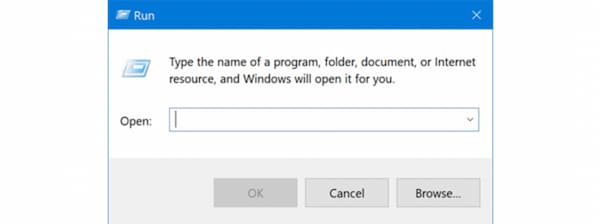
חלק 4: שאלות נפוצות של איפוס סיסמה של Windows Vista
כיצד לאפס את סיסמת Windows Vista עם דיסק שחזור?
אם יש לך דיסק התקנה או שחזור של Windows, תוכל לשחזר ולאפס גם את סיסמת Windows שלך. הכנס את דיסק ההתקנה למחשב Windows Vista שלך. בחר אתחול מהחלונות הַתחָלָה תַפרִיט. הקש על מקש ה-BIOS של המחשב. עבור אל מַגָף סָעִיף. שנה את סדר האתחול ל התקנים נשלפים. נְקִישָׁה כן כדי לאשר. הקש על מקש כלשהו כדי להפעיל את חלון השחזור של Windows. נְקִישָׁה הַבָּא בא אחריו תתקן את המחשב שלך. בחר Windows Vista ואז בסדר. לִפְתוֹחַ שורת פקודה ו הקלד c:\windows\system32\utilman.exe c:\. לאחר לחיצה להיכנס, הקלד את ה העתק את c:\windows\system32\cmd.exe c:\windows\system32\utilman.exe פקודה. ללחוץ להיכנס להמשיך הלאה. לבסוף, הקלד y והקש להיכנס כדי להפעיל מחדש את מחשב Windows Vista שלך.
כיצד לאפס את סיסמת Windows Vista ללא דיסק?
אם אתה זוכר את הסיסמה הישנה של חשבון Windows Vista, אתה יכול ללחוץ Ctrl, Alt, ו לִמְחוֹק מקשים במקלדת. בחר שנה סיסמה. הזן את הסיסמה הישנה ולאחר מכן מלא את הסיסמה החדשה.
האם אתה יכול לאפס את Windows להגדרות היצרן כדי למחוק את סיסמת המנהל?
כן. אתה יכול להוריד את סיסמת המנהל של Windows Vista מהמחשב שלך לפי הגדרות היצרן. כל הקבצים האישיים, חשבונות המשתמש, התוכניות והשינויים יוסרו. או שאתה יכול לבצע התקנה נקייה של Windows כדי למחוק את הסיסמה גם ב-Windows Vista.
סיכום
אלו 3 דרכים מוכחות לעשות זאת אפס את הסיסמה של Windows Vista עם או בלי דיסק. אתה יכול להשתמש ב-imyPass Windows איפוס סיסמה, מצב בטוח ושורת פקודה כדי לפתור בעיות סיסמאות של Windows Vista. אם אתה רוצה לאפס את הסיסמה עם שיעור ההצלחה הגבוה ביותר, אתה יכול להוריד בחינם את imyPass Windows Password Reset ולנסות כבר עכשיו.



